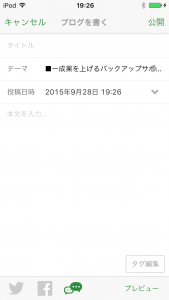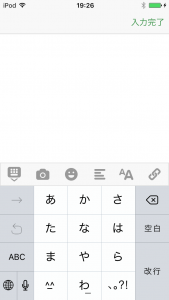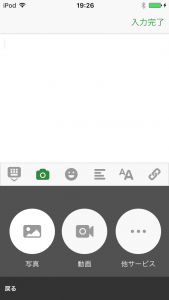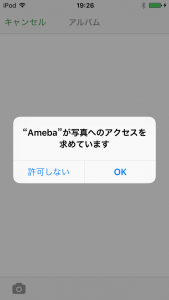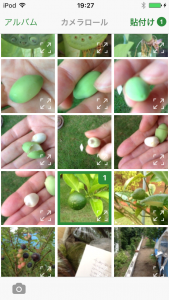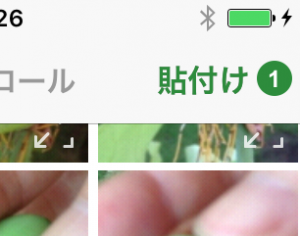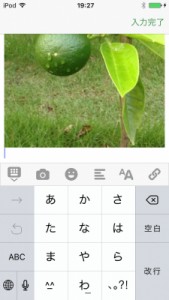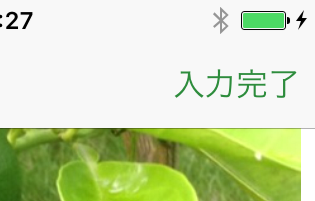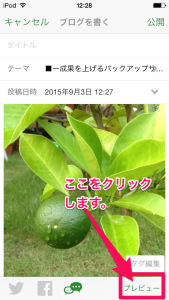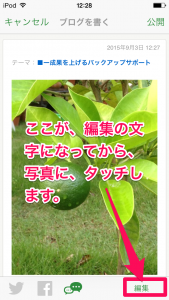ようさんxみっちゃんのアメブロ相談のコーナーです。
テーマは、「教えてみっちゃんQ&A」になります。
「長友ようさんの読者さん」からのご質問で、
ブログ操作についてのご相談を、
お役立ち記事として書いていくコーナーです。
昨日の続編、スマートフォン版です。
おまたせしました!
で、ここでも若干利用法が異なります。
わたしの場合は、iPodtouch愛用者なので
iPhone利用者の方用のお役立ちになります。
では、いってみましょう!
1、アメブロアプリを開いて、記事を書く
画面を開きます。
2.続いて、画面をタッチしたら
キーが出てくるので、カメラのマークを
タッチしてください。
3.今度は、キーボードが、絵が変わります。
写真の絵をタッチします。
4.メッセージが出るので、ここは、
必ず「OK」をタッチしてください。
5.写真の一覧から画像を選択します。
複数選択できるけど、今回は、1枚。
6.右上を見てもらうと
「貼り付け」って文字が出るから
タッチします。①は選択した枚数です。
7.さ~
記事に写真が貼り付けできたよ~
でもまだ慌てないでね
8.右上の「入力完了」をタップします。
9.はい、貼り付きました!
ここで、もうひと手間かけますよ~
右下の「プレビュー」をタッチします。
*ポイント*
最近のスマホは綺麗にとれるから
そのままアップすると画像が凄く大きいの
パソコンから貼り付け覚えていますか?こちら
縮小して貼り付ける場合「横幅が220px」なの
だからサイズを合わせます。
10.右下の文字が「編集」になったら
写真をタッチします。
11.あともう少しですよ~
下にね、横線の上に白い「![]() 」(これは黄色いけど白^^;)
」(これは黄色いけど白^^;)
指を乗せたまま、左にもってって
12.わたしのブログの写真は、
結構小さめだったりするので
150で合わせてみたよ
サイズが決まったら、
右上の完了をタッチ
後は、文章を書いて、
右上の「公開」をタッチして
投稿してみてね!
毎月2回メールをお送りします。
メール登録して下さった方へは、裏メニューや
記事では、書ききれなかったことを書いていきます。
是非登録しておいていただけると嬉しいです。
大阪にお住まいの人は、
長友ようさんに会えるチャンス!!
わたしも参加するので、是非チェックしてみて!!
しかも、すごい人のコラボもあるこちらをクリック
前回投稿記事は